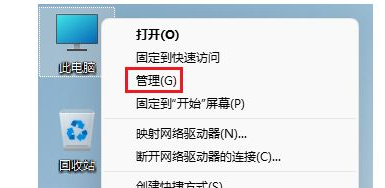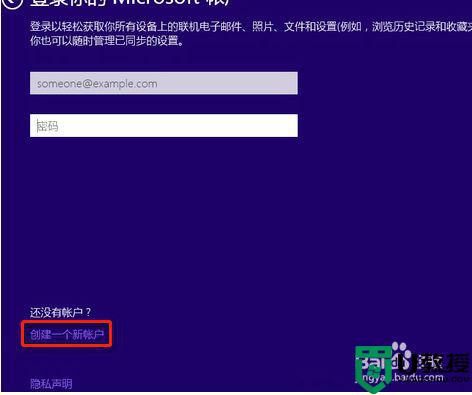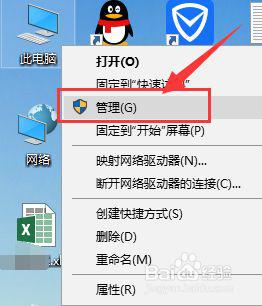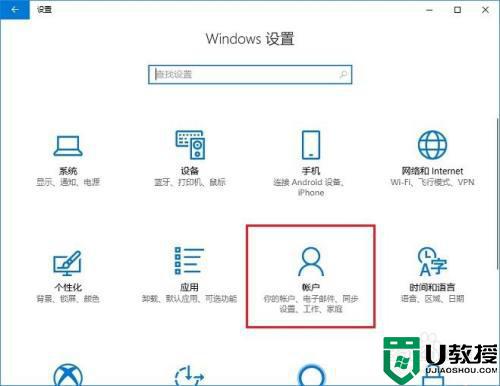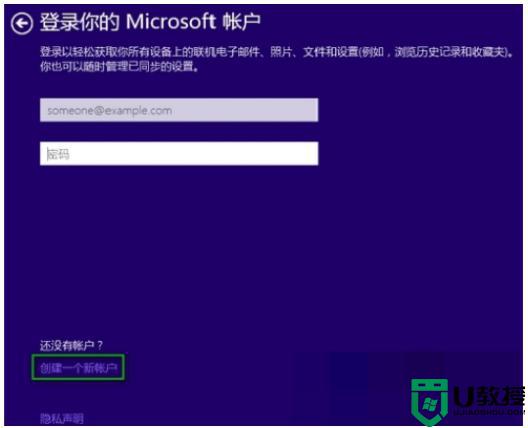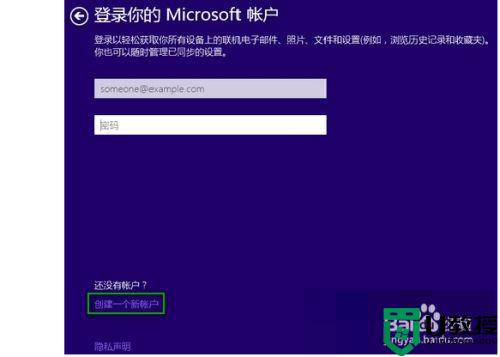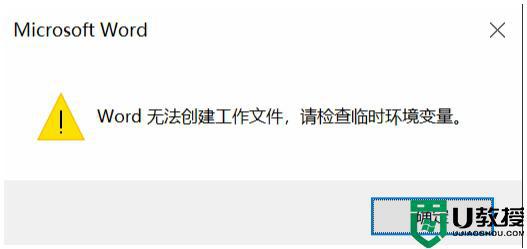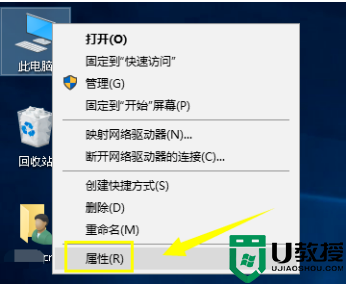新win10创建临时账户怎么设置 新win10系统怎么创建临时账户
时间:2021-07-19作者:xinxin
在新win10系统中,通常都会有一个默认的管理员账户,能够让用户获取权限对系统中的文件和功能进行设置,不过有些用户为了安全起见,也会创建一个临时账户来使用,那么新win10系统怎么创建临时账户呢?其实方法很简单,下面小编就来教大家新win10创建临时账户设置方法。
具体方法:
1、点击左下角的田字,点击齿轮图标,进入设置
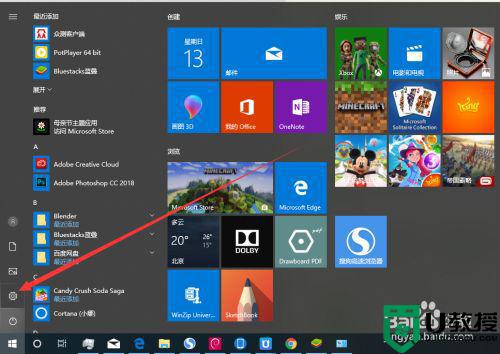
2、在设置中,点击账户
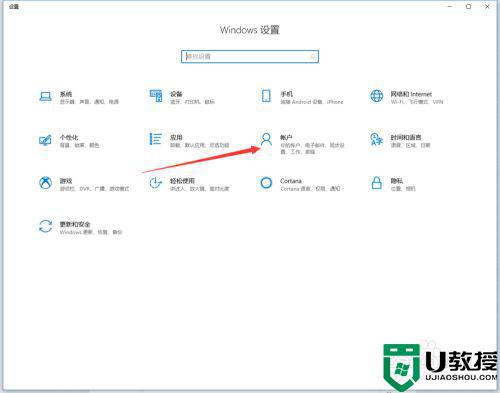
3、点击添加一个账号
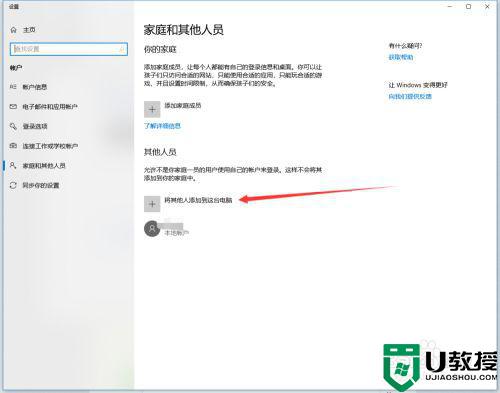
4、点击没有这个人员的信息
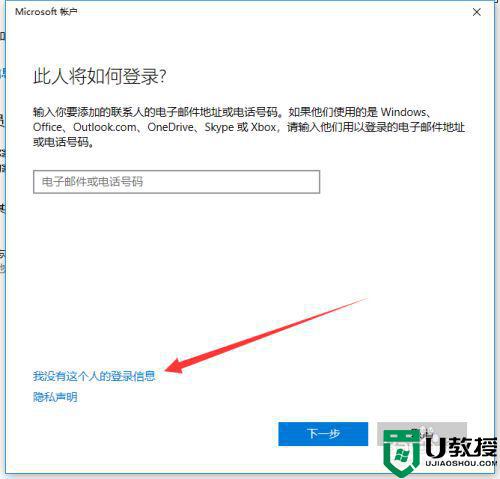
5、点击添加一个没有邮箱的账户
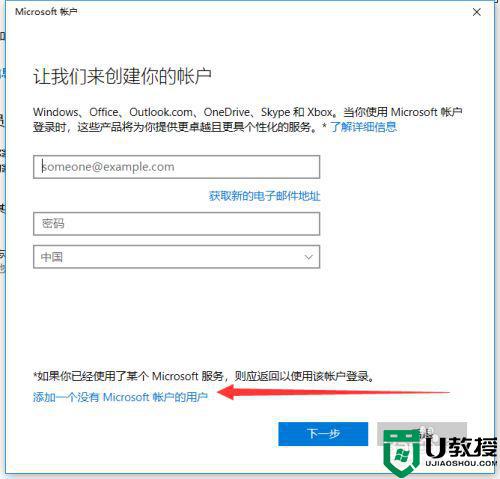
6、输入账号的名称,比如:临时账号
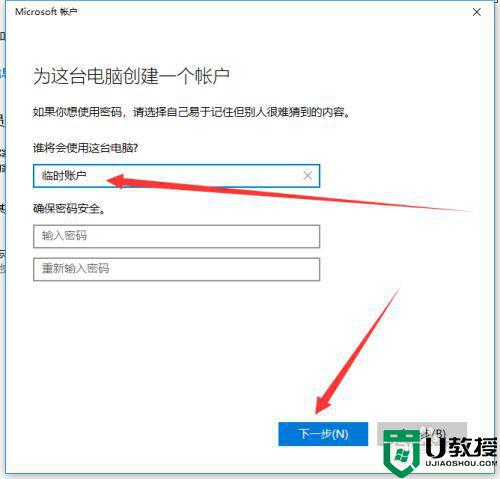
7、账号创建后,就可以使用临时账号了
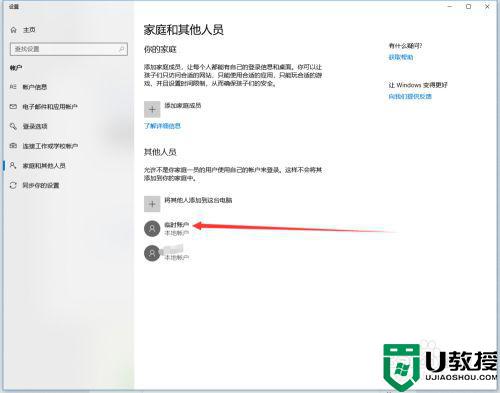
以上就是关于新win10创建临时账户设置方法了,有需要的用户就可以根据小编的步骤进行操作了,希望能够对大家有所帮助。